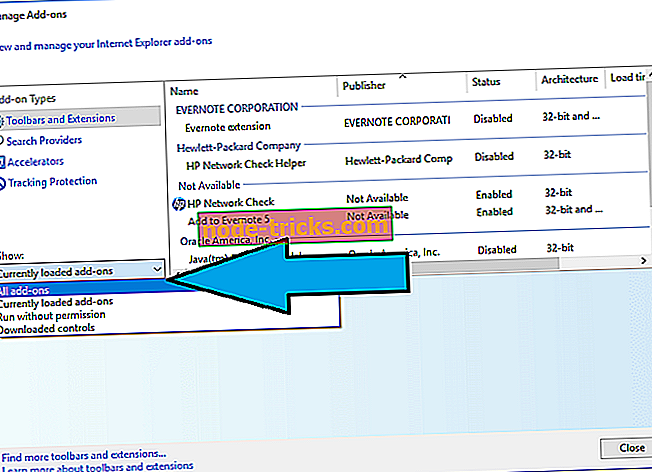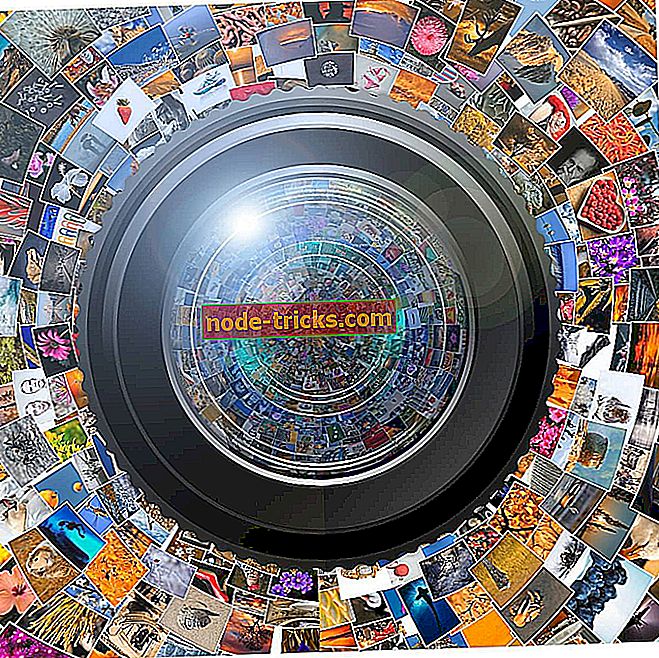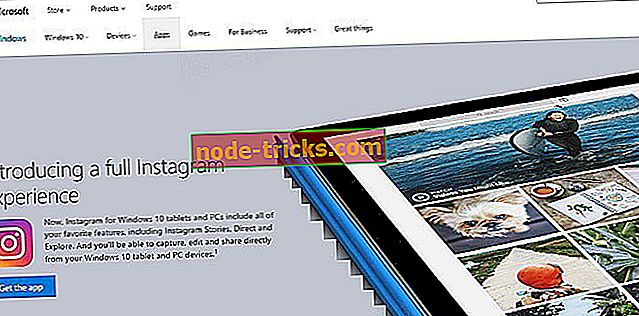Windows 10でInternet Explorerの動作が遅い? 修正または変更する
Windows 10はまだTechnical Previewの形をしていましたが、Microsoftはユーザーに不具合と問題が予想されることを助言していました。 そのうちの1つは、デフォルトのInternet Explorerブラウザのパフォーマンスの低下です。
2017年3月17日以降、多くのユーザーがMicrosoftによって導入された新しいデフォルトブラウザに失望しており、Internet Explorer 12が問題を解決してEdgeの時代をより早く終わらせるのを待ち望んでいました。
マイクロソフトはIE 11がInternet Explorerの最後のバージョンであることを確認しました。 それで、あなたがそれを動かしたいならば、この記事を読んで、そして見つけなさい:
- Internet Explorerが遅いのはなぜですか
- Internet Explorerを高速化する方法
- キャッシュを定期的に消去する
- アドオンを無効にする
- エラーをスキャンする
- すべてのゾーンをデフォルトレベルにリセット
Internet Explorer 11のパフォーマンスが遅い
「Internet Explorerのパフォーマンスに関する問題を見つけて修正する」リンクがマイクロソフトのサポートページに表示されなくなったことに気づいたユーザーもいます。 その後まもなく、マイクロソフトは簡単な解決策のためにこのページのサポートをやめました。
Internet Explorerの問題を解決するためのサポートは、以下の記事とガイドにあります。
- 修正:Internet Explorerのブラックスクリーンの問題
- 解決しよう:Internet Explorer 11がフリーズし、動画が再生されない
- [FIX] Internet Explorer 11の更新後にプロキシの問題が発生する
- [FIX] Windows 10、8.1、8でInternet Explorer 11がクラッシュする
- [FIX] Windows 10、8.1でのZimbra Internet Explorerの問題
- Internet Explorer 11 res://aaResources.dll/104エラーを修復する方法
Windows 10の初期のテスターの多くは、リリース時にフォーラムの投稿がいくつか浮上してきたため、Internet Explorerは彼らにとってかなり遅いと不満を言っていました。 念のため、ご存知ないのですが、Windows 10 Technical PreviewにはWindows 8.1と同じInternet Explorer 11バージョンが付属していましたが、いくつかの改良が施されました。
Windows 10ユーザーは、Windows 10 TPビルド9860のフィードバックアプリを使用して、既存のInternet Explorerのバージョンについて不満を述べています。 これが彼らの一人が言っていたことです:
「理由は言えません。 ページ読み込みがとても遅いです。 新しいタブで開いたことのあるページでも」
Internet Explorer 11のブラウザも突然クラッシュし、アップデート後にすべての文字が表示されず、Webページが正しく表示されず、JavaScriptによるパフォーマンスが非常に遅いと言う人もいます。
読む必要があります。新しいInternet Explorerのゼロデイ攻撃がPCにマルウェアを潜入させる
Internet Explorerが遅いのはなぜですか?
Internet Explorer 11は、脆弱な暗号スイート(RC4など)の使用を減らし、最新のセキュリティ標準であるTLS 1.2をデフォルトで使用することによって、インターネット接続をより安全で信頼性の高いものにする最初のブラウザを目指しています。
この記事では、セキュリティの向上について詳しく説明します。EdgeおよびInternet Explorerは、Download Bomb Exploitの影響を受けません。
すべての意図は良いのですが、事実はまだユーザーが不平を言っていることを示しています:
- インターネットエクスプローラ11の起動が遅い
- インターネットエクスプローラ11遅い読み込みページ
- インターネットエクスプローラ11の遅いJavaScriptパフォーマンス
- インターネットエクスプローラ11が遅く、応答しない
- インターネットエクスプローラ11ゆっくり開くタブ
1つの理由は、多くのWebページがInternet Explorerを正式にサポートしていないことです。 Internet Explorer 11はほとんどメンテナンスされておらず、イントラネットWebサイトやActiveXコントロールを必要とするアプリケーションにのみ使用されています。
TLS 1.2が実際にはIE 12の動作を遅くしているが安全であると考えるユーザもいます。 とにかく、あなたがIE 11を楽しんでいて、それをあなたのデバイス上で動作させたいのであれば、今適用するために以下の助言と修正をチェックしてください。
Internet Explorerを高速化する方法
IEのキャッシュを定期的に消去する
最初にできることは、Internet Explorerのキャッシュを消去することです。 あなたは、以下の手順に従ってブラウザの設定から、あるいはAdvanced System CareやCCleanerのようなサードパーティ製のクリーニングツールを使ってそれを行うことができます。
- Internet Explorer 11を起動します。
- ブラウザの右側にある歯車のアイコン - ツールアイコンをクリックします。
- 安全に行き、閲覧履歴の削除を選択します
- インターネット一時ファイルとWebサイトファイル以外のすべてのオプションをオフにします。
- 「削除」ボタンをクリックしてください。
- [閲覧の履歴の削除]ウィンドウが消え、マウスのアイコンがしばらくビジー状態になることがあります。
ボーナスのヒント:キャッシュサイズを200〜250 MBに設定してください。 キャッシュを大きくしてもブラウジングは速くなりません。 インターネットオプション>一般タブ>閲覧の履歴>設定> 使用するディスク容量。
アドオンを無効にする
- Internet Explorerを開き、[ ツール ]ボタンをクリックします。
- [ アドオンの管理]をクリックします
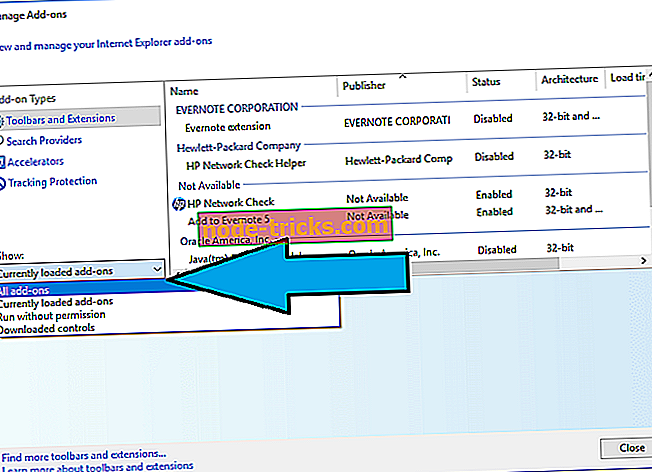
- ドロップダウンメニューから[ すべてのアドオン ]を選択します。
- 削除したい各アドオンを選択し、 無効をクリックします。
システムにエラーがないかスキャンします
別の解決策は、システムのエラーをチェックするためにコマンドプロンプトでSFC / scannowコマンドを実行することです。 そして、あなたは良いアンチウイルスソフトウェアであなたのシステムをスキャンすることができます。
IEをデフォルトレベルにリセットする
最後に、Internet Explorerに進み、[ ツール ] > [インターネットオプション]> [ セキュリティ]> [すべてのゾーンをデフォルトレベルにリセット]の順にクリックします 。
これらの調整により、遅いInternet Explorerを修正し、ブラウジング体験を向上させることができます。